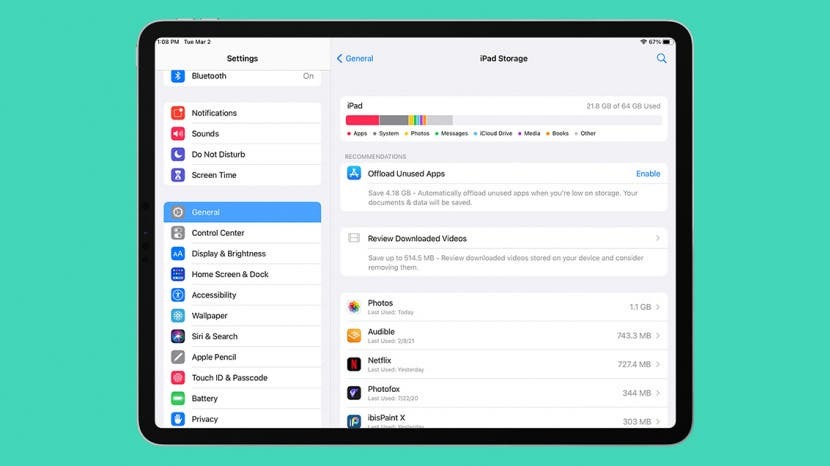
თუ თქვენ გაქვთ ძველი iPad, ის შეიძლება არ იყოს ისეთი სწრაფი, როგორც ადრე იყო და გაინტერესებთ: "რატომ არის ჩემი iPad ნელი?" არსებობს მრავალი მიზეზი, რის გამოც თქვენი iPad შეიძლება უფრო ნელა მუშაობდეს, ვიდრე პირველად იყიდეთ ის. გაქვთ თუ არა ორიგინალი iPad, iPad 2, iPad mini, iPad mini 2, ან უფრო ახალი iPad ვერსია, როგორიცაა iPad 9 ან iPad mini 6, ჩვენ გვექნება გააშუქეთ, თუ რატომ მუშაობს თქვენი iPad ნელი და ჩამორჩენილი, და ისწავლეთ როგორ დააჩქაროთ iPad, ძველი თუ ახალი, და გააუმჯობესოთ მისი მთლიანობა შესრულება.
დაკავშირებული: რომელი iPad მაქვს? როგორ ამოვიცნოთ iPad-ის სხვადასხვა მოდელები და თაობები
iPad ნელი? ნელი iPad-ის გამოსწორების 14 გზა
მოდით გავიგოთ, რატომ არის თქვენი iPad ნელი და როგორ გამოვასწოროთ ის. ჩვენ განვიხილავთ Wi-Fi კავშირს, ინტერნეტის სიჩქარეს, iPadOS-ის განახლებას, როგორ გადატვირთოთ თქვენი iPad, როგორ წაშალოთ აპები iPad-ზე, როგორ გაასუფთავოთ თქვენი ქეში ან ქეშირებული მონაცემები და სხვა. iPad-ის პრობლემების გადასაჭრელად მეტი შესანიშნავი რჩევისთვის იხილეთ ჩვენი უფასო Დღის რჩევა.
Გადახტომა:
- Apple-მა გაანადგურა ჩემი iPad?
- შეამოწმეთ თქვენი ინტერნეტ კავშირი
- განაახლეთ უახლეს iOS ან iPadOS-ზე
- გადატვირთეთ თქვენი iPad
- მეხსიერება vs. შენახვა: მეხსიერების გასუფთავება თქვენს iPad-ზე
- როგორ წაშალოთ აპები თქვენს iPad-ზე, რომლებსაც არ იყენებთ
- შეაჩერე აპლიკაციის ფონური განახლება
- გადაიტანეთ ფოტოები და ვიდეო საცავში
- გადმოწერილი მუსიკის მეხსიერებაში გადატანა
- ქეშის გამწმენდი: წაშალეთ თქვენი ბრაუზერის ქეში, ქუქი ფაილები და ვებ ისტორია
- შეცვალეთ თქვენი გრაფიკის პარამეტრები
- გამორთეთ Siri & Search
- როგორ აღვადგინოთ თქვენი iPad-ის პარამეტრები ქარხნულად
- რა უნდა გავაკეთოთ ძველ iPad-თან: Apple Trade-In & Apple Recycle პროგრამა
არა მგონია, პარანოიდული იყოთ, თუ გაინტერესებთ, შენელდება თუ არა თქვენი iPad დახშობის გამო. Ყველაფრის შემდეგ, Apple-მა წარსულში შეანელა პროცესორის სიჩქარე ძველ iPhone-ებზეასე რომ, არსებობს შესაძლებლობა, რომ ეს მოხდეს ძველ iPad-ებზეც, არა? მიუხედავად Apple-ის მიერ iPhone-ის დამუშავების სიჩქარის განზრახ შენელებისა, რათა თავიდან აიცილოს მოწყობილობის მოულოდნელი გამორთვა, შეფერხება, სავარაუდოდ, არ არის თქვენი iPad-ის ჩამორჩენის მიზეზი. ეს იმიტომ, რომ Apple "დინამიურად მართავს შესრულებას" სთვის მხოლოდ iPhone 6, iPhone 6 Plus, iPhone 6s, iPhone 6s Plus, iPhone SE, iPhone 7 და iPhone 7 Plus. რა თქმა უნდა, Apple-მა ძალიან დიდი ხნით დამალა ჭეშმარიტება ძველი iPhone-ების ჩახშობის შესახებ, რამაც შექმნა ნდობის უფსკრული მომხმარებლებთან; მაგრამ ამ საკითხთან დაკავშირებით, მე ვაპირებ დავიჯერო, რომ ტექნიკურმა გიგანტმა გაკვეთილი ისწავლა და იგივე შეცდომას აღარ დაუშვებს.
თუ თქვენმა iPad-მა დაიწყო მოულოდნელად შენელება ან პერიოდულად ანელებს, შეიძლება დაგჭირდეთ თქვენი ინტერნეტ კავშირის პრობლემების მოგვარება. აქ არის რამდენიმე რამ, რაც უნდა სცადოთ:
დაუკავშირდით სხვა Wi-Fi სიგნალს და ნახეთ, გაქრება თუ არა თქვენი პრობლემა. თუ ასეა, თქვენი iPad სავარაუდოდ ანელებდა სუსტი Wi-Fi სიგნალის გამო; დაიწყეთ Wi-Fi როუტერის მიახლოებით, სადაც ჩვეულებრივ იყენებთ iPad-ს; თქვენ ასევე შეგიძლიათ აწიოთ თქვენი როუტერი მისი სიგნალის გასაუმჯობესებლად და დარწმუნდით, რომ თქვენი როუტერი არ არის განთავსებული მიკროტალღურ ღუმელთან ახლოს, რამაც შეიძლება ხელი შეუშალოს სიგნალის სიძლიერეს.
თუ ზემოთ მოყვანილი ნაბიჯები არ დაგვეხმარება, სცადეთ გადატვირთვა iPad-ის გამორთვით, შემდეგ მოდემისა და როუტერის გამორთვით მინიმუმ 30 წამით. ისევ შეაერთეთ მოდემი და როუტერი, დაელოდეთ სანამ ახალი ინდიკატორის ნათურები არ მოციმციმეს, შემდეგ ისევ ჩართეთ iPad და ნახეთ, გაუმჯობესდა თუ არა.
გააკეთეთ ინტერნეტის სიჩქარის ტესტი
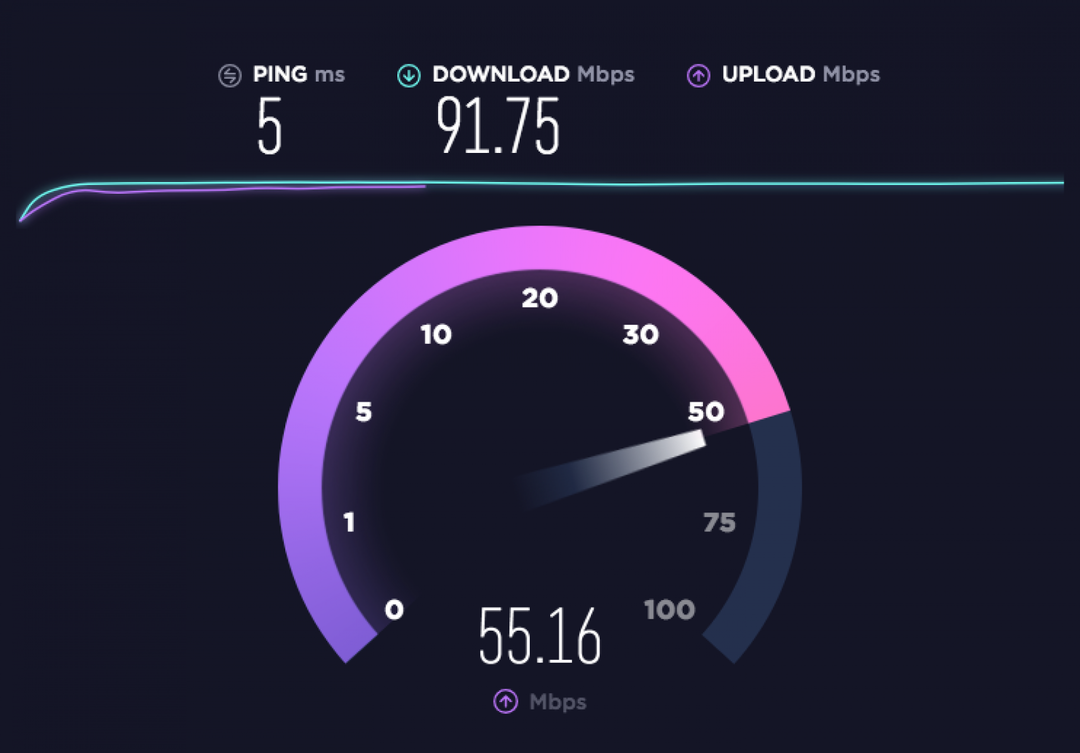
სურათის თავაზიანობა Ookla/speedtest.net
ასევე ღირს თქვენი ინტერნეტის სიჩქარის შემოწმება; არსებობს უამრავი სხვადასხვა სიჩქარის ტესტი ხელმისაწვდომი ონლაინ; ჩემი ფავორიტია fast.com, რომელიც სწრაფად გაჩვენებთ რამდენი Mbps ან მეგაბიტი წამში გაქვთ ხელმისაწვდომი ჩამოტვირთვისთვის. თუ თქვენ ეძებთ დამატებით ინფორმაციას, სცადეთ ოოკლა, რომელიც საშუალებას გაძლევთ იცოდეთ თქვენი კავშირის ჩამოტვირთვისა და ატვირთვის სიჩქარე, ასევე Ping (თქვენი კავშირის რეაქციის დრო, გაზომილი ms, მილიწამებში).
თუ თქვენი iPad-ის უმეტესი ნაწილი მოიცავს აქტივობების ჩამოტვირთვას, როგორიცაა ფილმებისა და ვიდეოების ნაკადი, თქვენ ალბათ დაგჭირდებათ მხოლოდ fast.com-ის გამოყენება და დარწმუნდით, რომ თქვენი ინტერნეტის სიჩქარე თქვენი ოჯახის სიჩქარეს შეესაბამება მოთხოვნა. AT&T-ს ასევე აქვს შესანიშნავი ჩამოტვირთეთ სიჩქარის კალკულატორი შეგიძლიათ გამოიყენოთ იმის სანახავად, თუ რამდენი ჩამოტვირთვის სიჩქარეა საჭირო ყველა თქვენს სხვადასხვა მოწყობილობასა და საქმიანობაში.
თუ იყენებთ თქვენს iPad-ს ძირითადად სამუშაოს შესაქმნელად და ატვირთვისთვის, როგორიცაა ვიდეოები ინტერნეტში, ან თუ თქვენ ხშირად განახორციელეთ ზარები ისეთი სერვისების გამოყენებით, როგორიცაა Skype, თქვენ უნდა დარწმუნდეთ, რომ თქვენი ატვირთვის სიჩქარე შემცირებულია, როგორც კარგად. აი კიდევ ერთი დიდი ინსტრუმენტი რომელიც საშუალებას გაძლევთ შეიყვანოთ თქვენი ყველა მოწყობილობა და ტიპიური გამოყენება, გამოთვალოთ თქვენი საჭირო ჩამოტვირთვისა და ატვირთვის სიჩქარე და მოგმართოთ ყველა იმ რეგიონის ინტერნეტ სერვისის პროვაიდერებთან, რომლებსაც შეუძლიათ დააკმაყოფილონ თქვენი საჭიროებები.
თუ გადატვირთეთ თქვენი როუტერი და დარწმუნდით, რომ ის ოპტიმალურად არის განთავსებული და ჩაატარეთ სიჩქარის ტესტი, რომელიც აჩვენებს თქვენს ინტერნეტს სერვისი საკმარისად სწრაფია თქვენი ოჯახის მოთხოვნილებების დასაკმაყოფილებლად, თქვენი ნელი iPad-ის პრობლემა, სავარაუდოდ, მოწყობილობის პრობლემაა თავად. მოდი განვიხილოთ სხვადასხვა შესაძლო გზები, რომლებიც შეიძლება არასწორედ მოხდეს და როგორ გამოვასწოროთ ისინი.
ზოგიერთი ძველი iPad-ის მქონე ადამიანს განიცადა შენელება iPadOS-ის უახლესი ვერსიის განახლების შემდეგ, მაგრამ ეს ოპერაციული სისტემის ბრალია? ამ კითხვაზე პასუხი არის... სახის. ახალი ოპერაციული სისტემები გამიზნულია ხარვეზების, შეცდომების და უსაფრთხოების პრობლემების აღმოსაფხვრელად, რამაც შეიძლება თქვენი iPad უფრო სწრაფი გახადოს, მაგრამ ისინი ასევე შემოგვთავაზებენ ფუნქციებს, რომლებმაც შეიძლება დაძაბონ ძველი iPad-ების დამუშავების სიჩქარე. გარდაუვალი ფაქტია ისიც, რომ რაც დრო გადის, ზოგიერთი მოწყობილობა უბრალოდ არ რჩება iPadOS-ის განახლებიდან. ცხადია, რომ თქვენი iPad-ის უახლესი OS-ით განახლების რჩევა არ გამოდგება იმ ადამიანებისთვის, რომელთა მოწყობილობებიც Apple-ის პროგრამული უზრუნველყოფის შემქმნელებმა დატოვეს. თუმცა, iPadOS 15-მა უნდა დააჩქაროს მოწყობილობები, ვიდრე შეანელოს ისინი, როგორც წინა განახლებები.
- iPad Pro 12.9 დიუმიანი (მე-4 თაობა)
- iPad Pro 11 დიუმიანი (მე-2 თაობა)
- iPad Pro 12.9 დიუმიანი (მე-3 თაობა)
- iPad Pro 11 დიუმიანი (1 თაობა)
- iPad Pro 12.9 დიუმიანი (მე-2 თაობა)
- iPad Pro 12.9 დიუმიანი (1 თაობა)
- iPad Pro 10.5 დიუმიანი
- iPad Pro 9.7 დიუმიანი
- iPad (მე-9 თაობა)
- iPad (მე-8 თაობა)
- iPad (მე-7 თაობა)
- iPad (მე-6 თაობა)
- iPad (მე-5 თაობა)
- iPad mini (მე-6 თაობა)
- iPad mini (მე-5 თაობა)
- iPad mini (მე-4 თაობა)
- iPad Air (მე-4 თაობა)
- iPad Air (მე-3 თაობა)
- iPad Air 2
iPadOS 15 თავსებადი iPads
თუ ეს ჯერ არ გაგიკეთებიათ თქვენი ინტერნეტ კავშირის შემოწმებისა და iPadOS-ის განახლებისას, შემდეგი რასაც გირჩევთ არის გადატვირთეთ თქვენი iPad. თქვენი iPad-ის გადატვირთვა არ წაშლის თქვენს მონაცემებს ან პარამეტრებს; ერთადერთი, რასაც აკეთებთ, არის თქვენი მოწყობილობის გამორთვა, შემდეგ ხელახლა ჩართვა, რათა გადატვირთოთ iPad. გადატვირთვა ასუფთავებს თქვენს RAM-ს (შემთხვევითი წვდომის მეხსიერება) და ყველა პროცესის შეჩერება, რომელიც ამჟამად მიმდინარეობს. თუ თქვენ გაქვთ ძალიან ბევრი აპი გაშვებული, მუსიკის დაკვრა და ა.შ., ყველაფერი შეიძლება შენელდეს და დაცოცავს, თუ არ არის საკმარისი ოპერატიული მეხსიერება. გადატვირთვა:
- დააჭირეთ და გეჭიროთ ზედა ან გვერდითი ღილაკი, სანამ არ გამოჩნდება სლაიდერი.
- გადაათრიეთ სლაიდერი გამორთვისთვის.
- დაელოდეთ ერთი-ორი წუთი, შემდეგ კვლავ დააჭირეთ ღილაკს ზედა ან გვერდითი, სანამ არ გამოჩნდება Apple-ის ლოგო; თქვენი მოწყობილობა შემდეგ გადაიტვირთება.
წაიკითხეთ ეს სასარგებლო სტატია განსხვავება მეხსიერებასა და მეხსიერებას შორის; ის განმარტავს, რომ გრძელვადიანი სივრცე ხელმისაწვდომია აპების, ვიდეოების, დოკუმენტების, ფოტოებისა და მუსიკის შესანახად თქვენი iPad არის ის, რაც ცნობილია, როგორც საცავი, ხოლო ოპერატიული მეხსიერება არის სივრცე, რომელიც ხელმისაწვდომია თქვენს iPad-ზე ამჟამად არსებული მონაცემებისთვის გამოყენება. მიუხედავად იმისა, რომ ოპერატიული მეხსიერება და საცავი ორი განსხვავებული რამ არის, iPadOS შეარევს მონაცემებს თქვენი გრძელვადიანი მეხსიერების ცარიელი ნაწილიდან, რათა დაეხმაროს RAM-ს რაც შეიძლება სწრაფად იმუშაოს. თუ თქვენი მოწყობილობის მეხსიერება თითქმის სავსეა, მაშინ ამ მონაცემების შეტანა და გატანა გაცილებით ნელია. რაღაც, რისი გაკეთებაც შეგიძლიათ iPadOS-ს, რომ ნაკლები მართოს და, შესაბამისად, დააჩქაროთ თქვენი iPad, არის ის, რომ გაასუფთავოთ ის ელემენტები, რომლებიც აღარ გჭირდებათ. ცარიელი სივრცე ავტომატურად იქნება გამოყენებული თქვენი ოპერატიული მეხსიერების მხარდასაჭერად და მთელი სისტემის დაჩქარებას. პირველ რიგში, მოდით ვისწავლოთ როგორ შევამოწმოთ რამდენი მეხსიერება გაქვთ ხელმისაწვდომი.
როგორ შეამოწმოთ საცავი თქვენს iPad-ზე
- Გააღე პარამეტრების აპი თქვენს iPad-ზე.

- შეეხეთ გენერალი, შემდეგ შეეხეთ iPad საცავი.
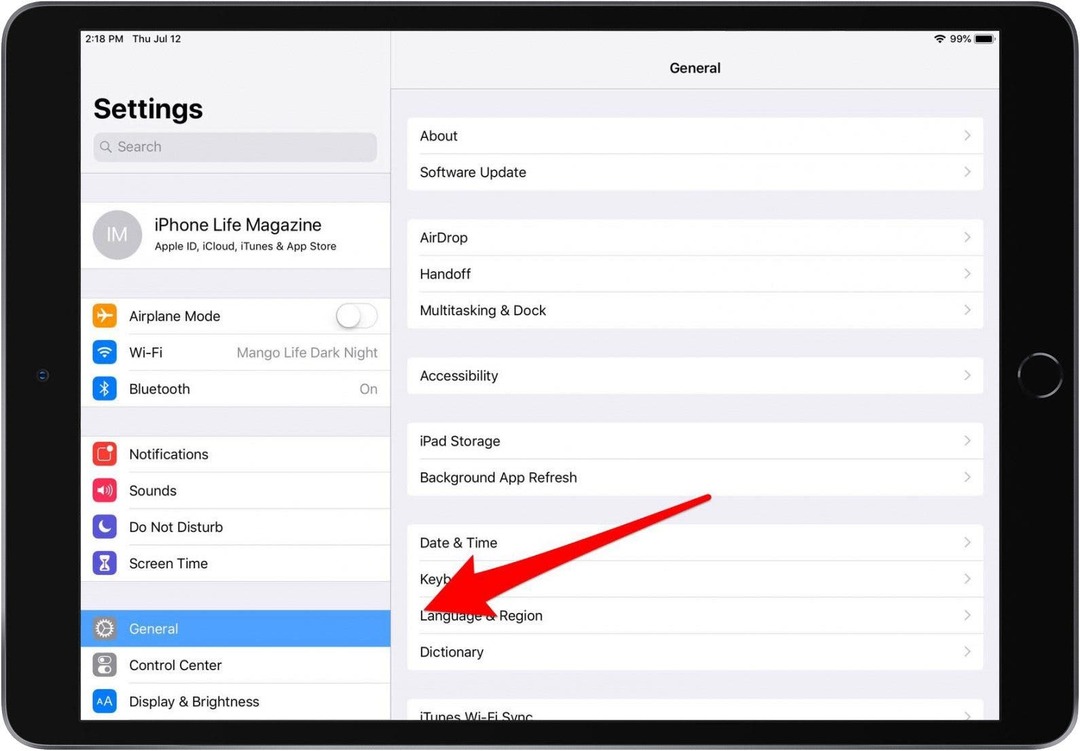
- ახლა თქვენ ხედავთ, რამდენ ნაწილს იყენებს თქვენი iPad-ის მეხსიერება და რისთვის გამოიყენება.
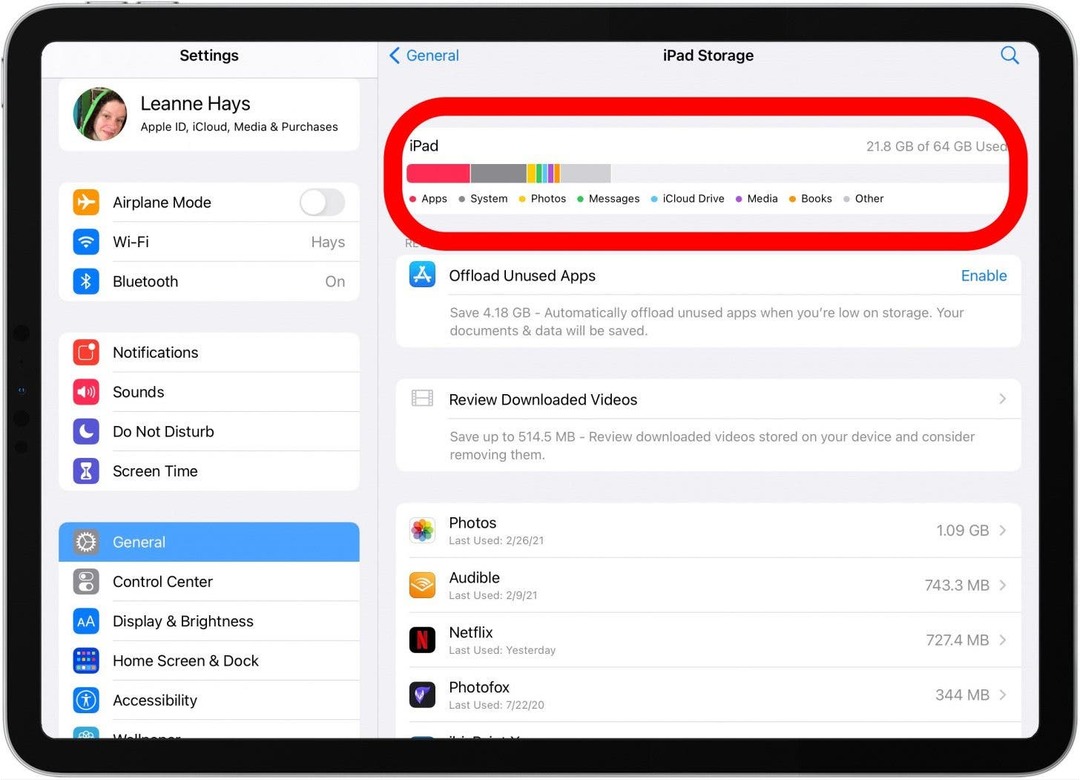
ზემოთ მოცემულ სურათზე შეამჩნევთ, რომ არის ვარიანტი, სახელწოდებით გამოუყენებელი აპების ჩატვირთვა. ეს არის შესანიშნავი ფუნქცია, რომელიც ინახავს დოკუმენტებსა და მონაცემებს, ხოლო გამოუყენებელი აპების ავტომატურად გადმოტვირთვა, თუ მეხსიერება დაბალია. სამწუხაროდ, ეს ფუნქცია პირველად iOS 11-ში გამოჩნდა, ასე რომ, თუ თქვენ გაქვთ ძველი iPad, რომელსაც არ შეუძლია ამ ოპერაციული სისტემის ატვირთვა, მეხსიერების დაზოგვის ნაცვლად, გამოუყენებელი აპების წაშლა დაგჭირდებათ.
თუ თქვენი iPad ნელა მუშაობს, ეს ალბათ RAM-ის პრობლემაა, ვიდრე მეხსიერების პრობლემა, თუ თქვენ თითქმის არ ამოიწურეთ მეხსიერების ხელმისაწვდომი გიგაბაიტი. თუ თქვენი iPad-ის მეხსიერება ნამდვილად უახლოვდება მაქსიმალურ მოცულობას, ის დაგეხმარებათ წაშალოთ აპები, რომლებსაც იშვიათად ან არასდროს იყენებთ. აი, როგორ წაშალოთ აპები თქვენს iPad-ზე.
- Გააღე პარამეტრების აპი, შეეხეთ გენერალს, შემდეგ შეეხეთ iPad საცავი ისევ.
- ახლა, შეეხეთ აპს, რომლის წაშლა გსურთ, შემდეგ შეეხეთ აპის წაშლა როდესაც გამოჩნდება ვარიანტი.
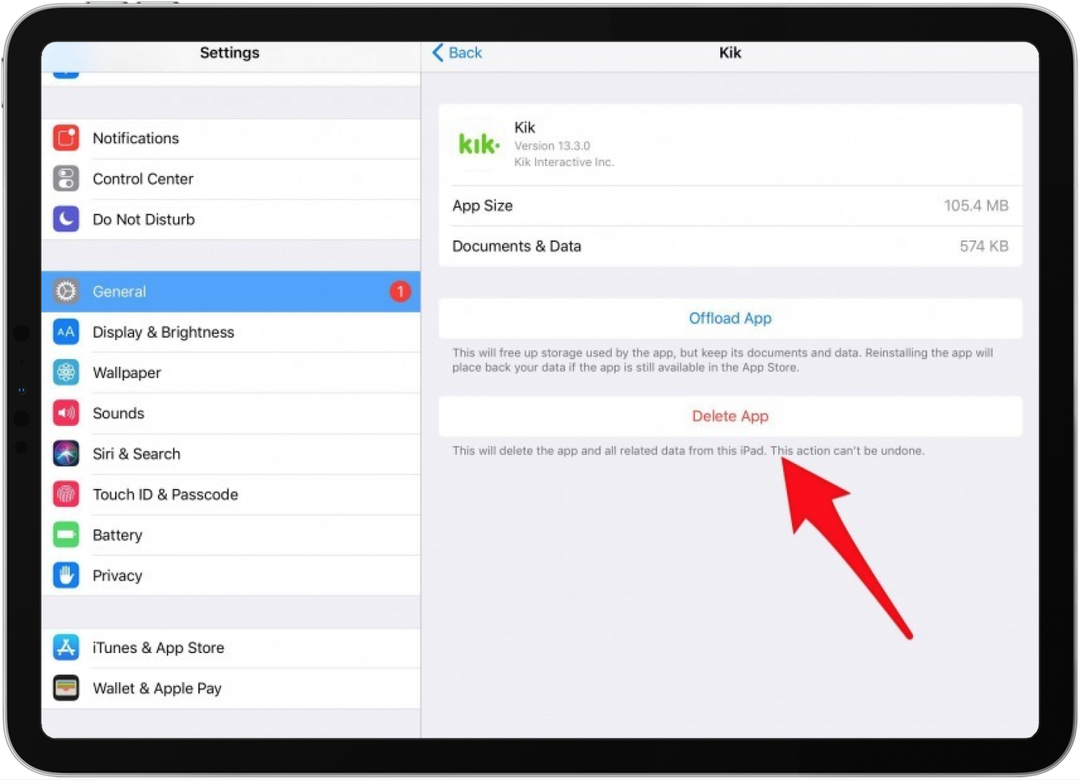
სანამ ჩვენ ვსაუბრობთ აპებზე, მოდით ვისაუბროთ იმაზე, თუ როგორ შეუძლია აპებმა შეანელონ თქვენი iPad. უმეტესობა ჩვენგანი ალბათ ხსნის აპს, ცოტა ხნით იყენებს მას, ხსნის სხვა აპლიკაციას და ა.შ. ჩვენ შეიძლება გვქონდეს რამდენიმე აპლიკაცია ერთდროულად გახსნილი ნებისმიერ დროს. ეს თავისთავად პრობლემას არ წარმოადგენს, მაგრამ თუ Background App Refresh ჩართულია, მაშინ თქვენი iPad იყენებს RAM-ს თითოეული თქვენი ღია აპის განახლებისთვის. აი, როგორ უნდა აირჩიოთ, გსურთ თუ არა აპის ფონური განახლება აპის მიხედვით აპის მიხედვით.
- Გააღე პარამეტრების აპლიკაცია, ჩამოსასხმელი გენერალი, შემდეგ შეეხეთ აპლიკაციის ფონური განახლება.
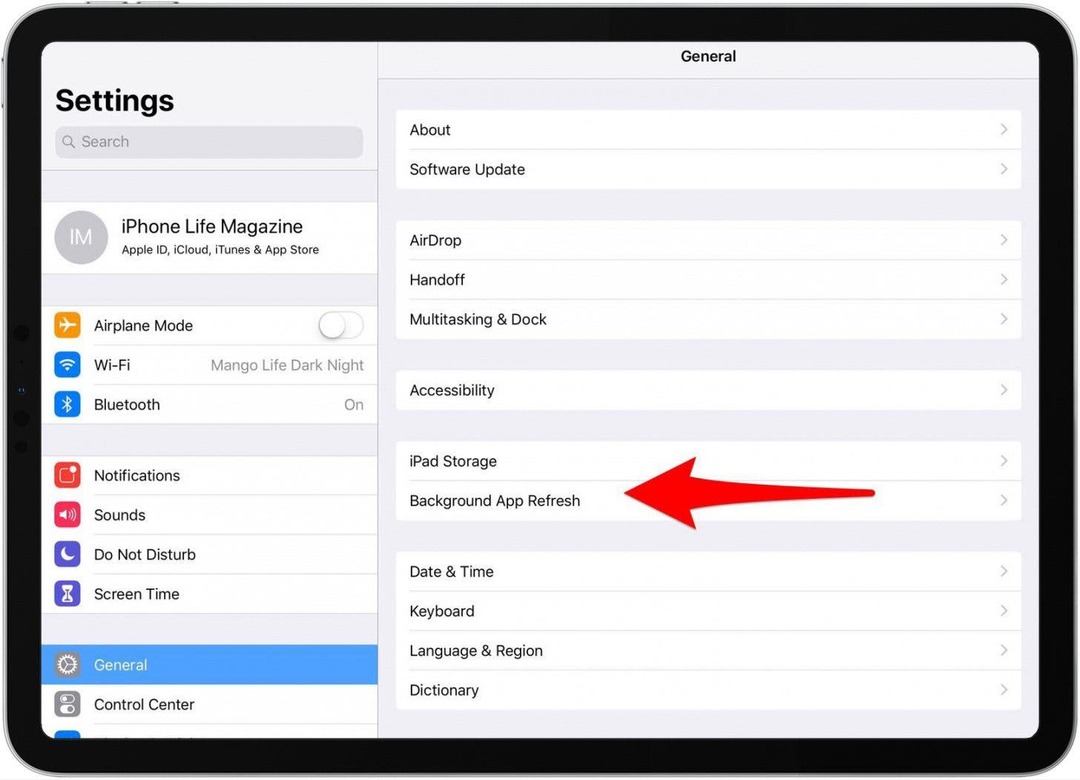
- აქედან შეგიძლიათ აირჩიოთ გამორთვა აპლიკაციის ფონური განახლება ყველა აპისთვის, ან ჩამოდით თქვენი აპების სიიდან და გამორთეთ და ჩართეთ, როგორც თქვენთვის შესაფერისია.
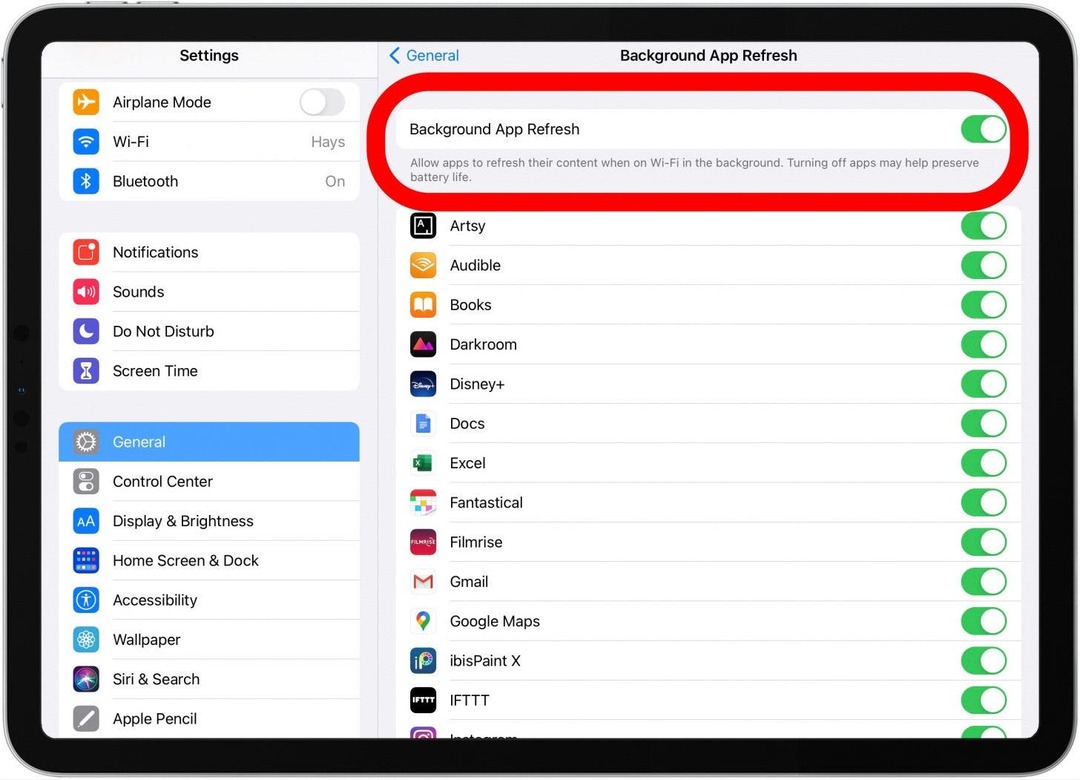
ფოტოებმა შეიძლება შეჭამონ თქვენი iPad-ის შენახვის ტევადობის მნიშვნელოვანი ნაწილი; თუ ჯერ არ გქონიათ, ახლა დროა გადმოწეროთ ეს სურათები. თუ თქვენ გაქვთ iOS 8 ან უფრო ახალი ვერსია, რომელიც თავსებადია ყველა iPad-თან, გარდა ორიგინალისა, შეგიძლიათ გამოიყენოთ iCloud თქვენი ყველა ფოტოს შესანახად, ასე რომ, თუ რამე დაემართება თქვენს iPad-ს, ისინი შენარჩუნდება. ამ გადაწყვეტის პრობლემა ის არის, რომ თუ თქვენ წაშლით ფოტოებს თქვენი iPad-იდან, ისინი ასევე წაიშლება iCloud-დან! თქვენი ფოტოების შესანახად და ასევე თქვენს iPad-ზე შენახვის სივრცის გასათავისუფლებლად, საუკეთესო ვარიანტი იქნება მათი ატვირთვა გარე მყარ დისკზე ან კომპიუტერი არ არის დაკავშირებული თქვენს iCloud ანგარიშთან, შემდეგ წაშალეთ ისინი თქვენი iPad-იდან. თქვენი iPad-იდან ფოტოების წაშლის რეგულარულ განრიგში ჩართვა დაგეხმარებათ თქვენი მოწყობილობის უფრო სწრაფად მუშაობაში, ასევე, დავალებას ნაკლებად შემაძრწუნებელს გახდის.
მეხსიერების კიდევ ერთი ღორი, რომლის განხილვაც გსურთ თქვენს გარე მყარ დისკზე, არის ნებისმიერი მუსიკა iTunes-დან ან Apple Music-დან, რომელიც ჩამოტვირთეთ თქვენს iPad-ზე. იმის შესამოწმებლად, თუ რამდენ სივრცეს იყენებს თქვენი Music აპი:
- Გააღე პარამეტრების აპი.
- შეეხეთ გენერალი.
- შეეხეთ iPad საცავი.
- გადაახვიეთ ქვემოთ და შეეხეთ მუსიკა.
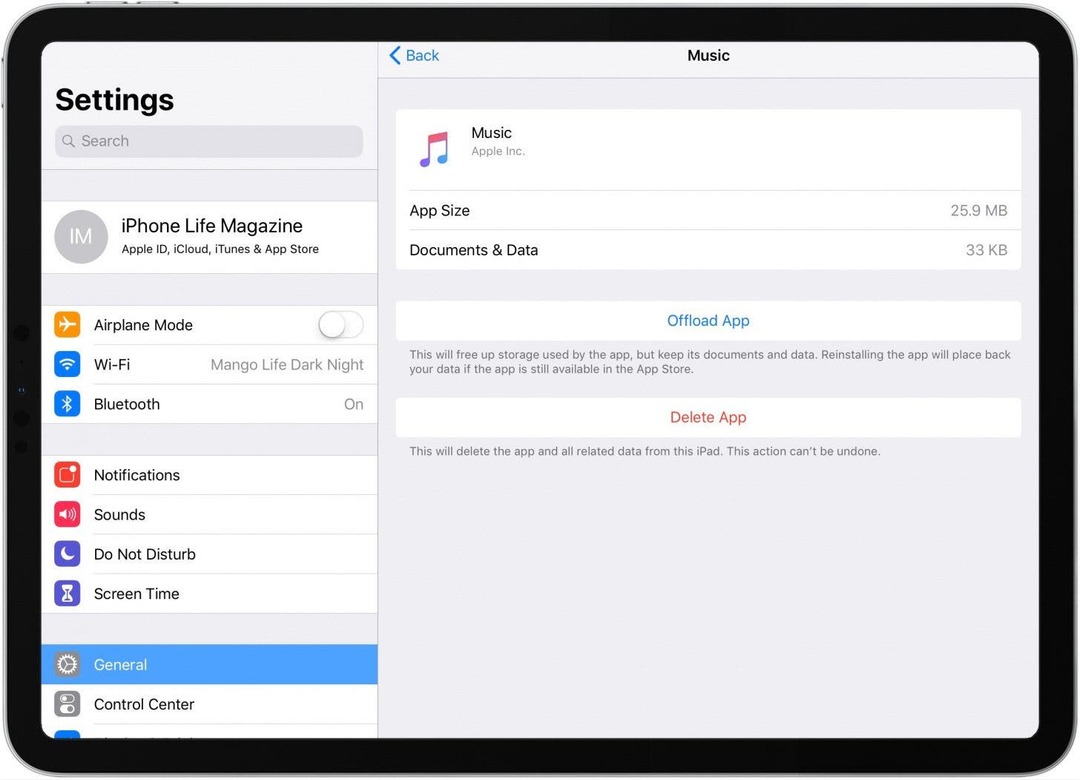
დოკუმენტები და მონაცემების განყოფილებაში დაინახავთ რამდენი მეხსიერებაა გამოყენებული; ჩემს შემთხვევაში, ეს მხოლოდ 33 კბ.
რომელია თქვენი სასურველი ინტერნეტ ბრაუზერი, ის აკონტროლებს და ინახავს უამრავ ინფორმაციას თქვენი ინტერნეტის გამოყენების შესახებ, მათ შორის ბოლო ძიებები, თქვენ მიერ მონახულებული ვებ გვერდების ისტორია, ნებისმიერი ჩამოტვირთულის სია, ვებ გვერდებიდან მოთხოვნები და მრავალი სხვა მეტი. მიუხედავად იმისა, რომ მონაცემთა ამ ქეშს შეუძლია მოსახერხებელი აღმოჩნდეს და გააუმჯობესოს დატვირთვის დრო, მას ასევე შეუძლია შეჭამოს შენახვის ადგილი. ამ მაგალითისთვის ჩვენ გავასუფთავებთ Safari-ის ბრაუზერის ქეშს, მათ შორის ვებსაიტის მონაცემებს და ქუქი ფაილებს ამ მაგალითში.
- Გააღე პარამეტრების აპი.

- შეეხეთ Safari.
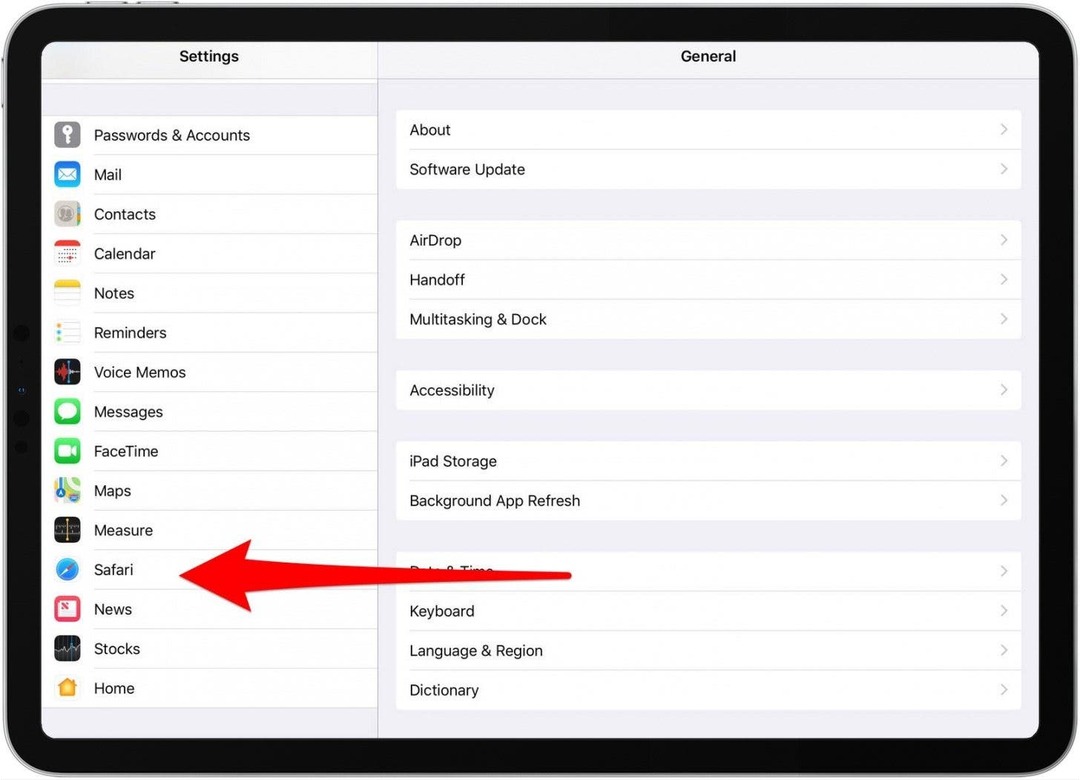
- შეეხეთ ისტორიისა და ვებსაიტის მონაცემების გასუფთავება.
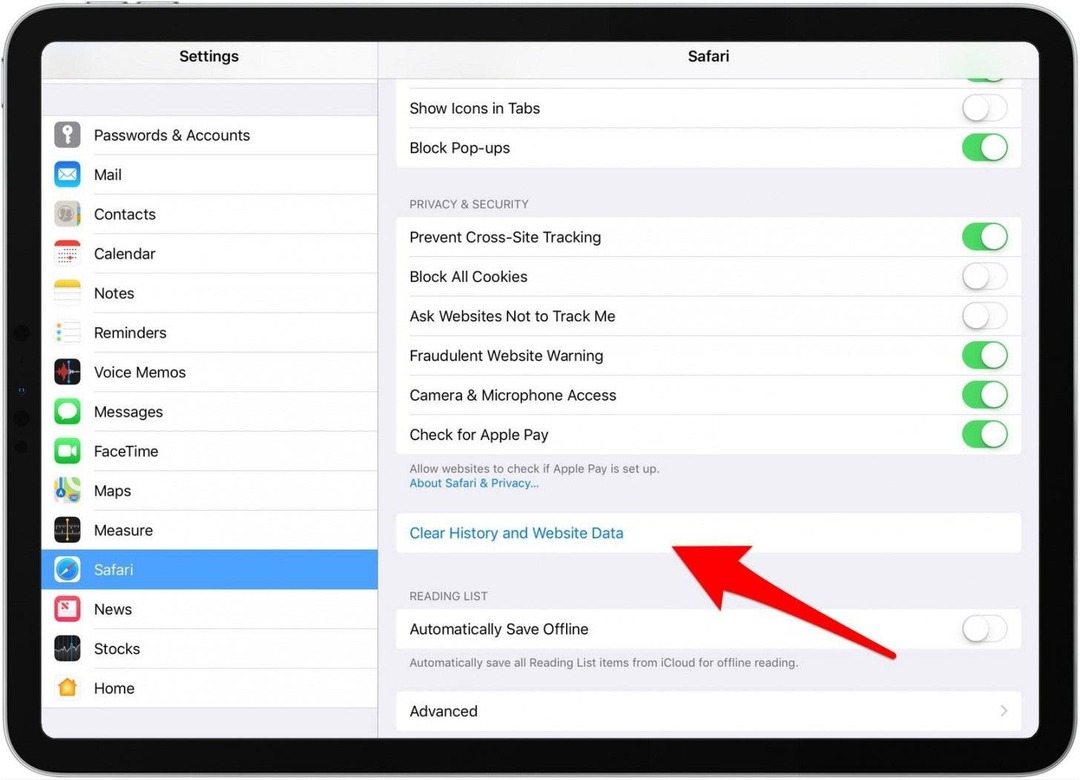
მოდით, ერთი წუთით დავუბრუნდეთ RAM-ს; ის, რისთვისაც შესაძლოა ვერ გააცნობიეროთ, რომ თქვენი iPad მუშა მეხსიერებას იყენებს არის გრაფიკული პარამეტრები. ეს პარამეტრები შეიძლება შეიცვალოს, რათა დაზოგოთ პროცესორი და დააჩქაროთ თქვენი iPad; ამის მისაღწევად:
- Გააღე პარამეტრების აპი.
- შეეხეთ ხელმისაწვდომობა.
- შეეხეთ ჩვენება და ტექსტის ზომა.
- ჩართეთ გამჭვირვალობის შემცირება.
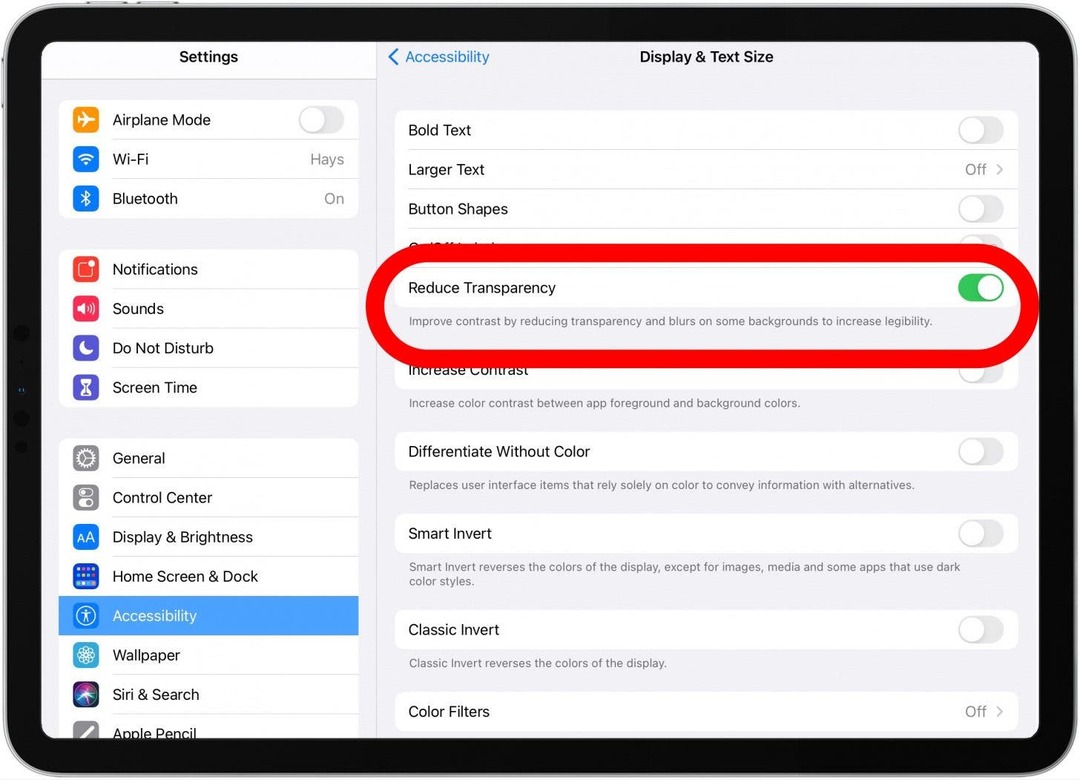
- დაბრუნდი ხელმისაწვდომობა და შეეხეთ მოძრაობა.
- ჩართეთ მოძრაობის შემცირება და უპირატესობა მიანიჭეთ Cross-Fade Transitions-ს.
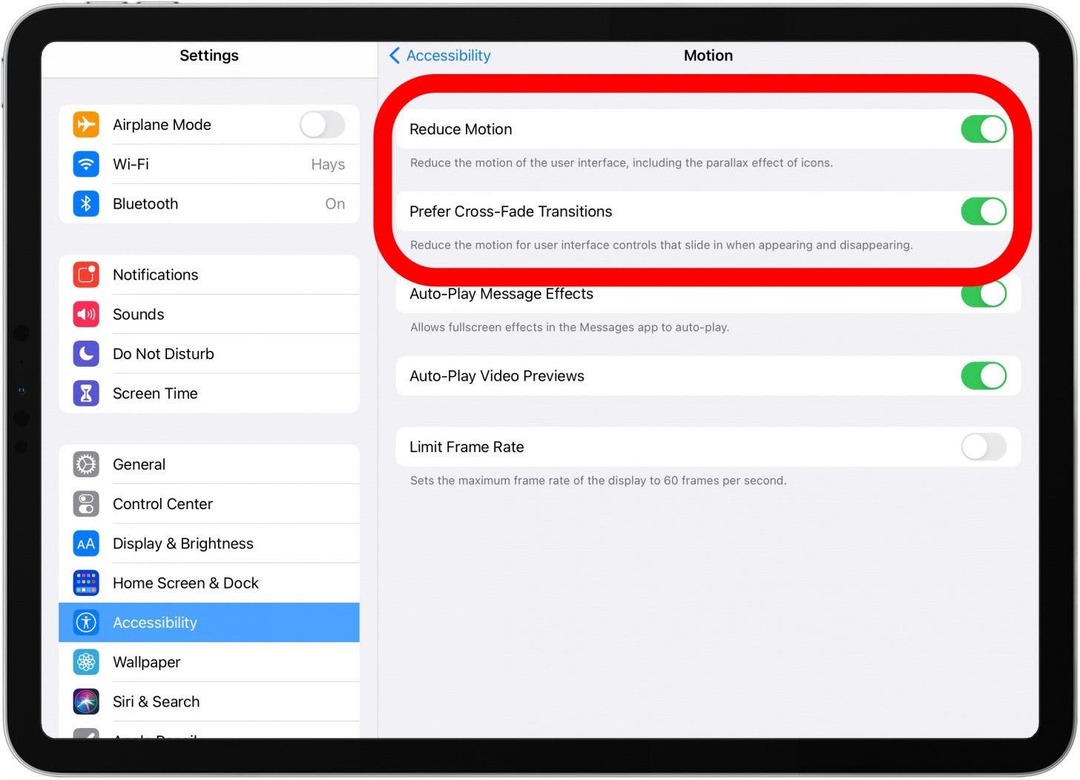
კიდევ ერთი რამ, რის გამოც შეგიძლიათ სცადოთ გარკვეული გადამამუშავებელი ენერგიის გათავისუფლება, არის Siri & Search-ის გამორთვა. ამ პარამეტრის შეცვლა გამორთავს Spotlight-ს და Siri Search-ს, რაც შეიძლება მოუხერხებელი აღმოჩნდეს. თუმცა, სარგებელი ის არის, რომ ამ ფუნქციების გამორთვა დაზოგავს დამუშავების ძალას, რომელიც სჭირდება თქვენი iPad-ის ყველა ელემენტის ინდექსირებას. ამ ფუნქციის გამორთვისთვის:
- Გააღე პარამეტრების აპი.
- შეეხეთ Siri & ძებნა.
- აქ არის ის, სადაც ეს ცოტა შრომატევადია, მაგრამ კიდევ ერთხელ, თქვენ გაქვთ შესაძლებლობა გადაწყვიტოთ რომელი თქვენი აპი გსურთ Siri ჩართული ან გამორთული ძიება საშუალებას მოგცემთ ჩართოთ თქვენი ყველაზე მნიშვნელოვანი ძიებები და გამორთოთ ის, რაც ნამდვილად არ გჭირდებათ ინდექსირებული.
- თუ გსურთ გამორთოთ შეტყობინებების დაშვება, აპლიკაციის ბიბლიოთეკაში და Spotlight-ში ჩვენება, გაზიარებისას ჩვენება, და ჩვენება მოსმენისას, გამორთეთ ოთხივე.
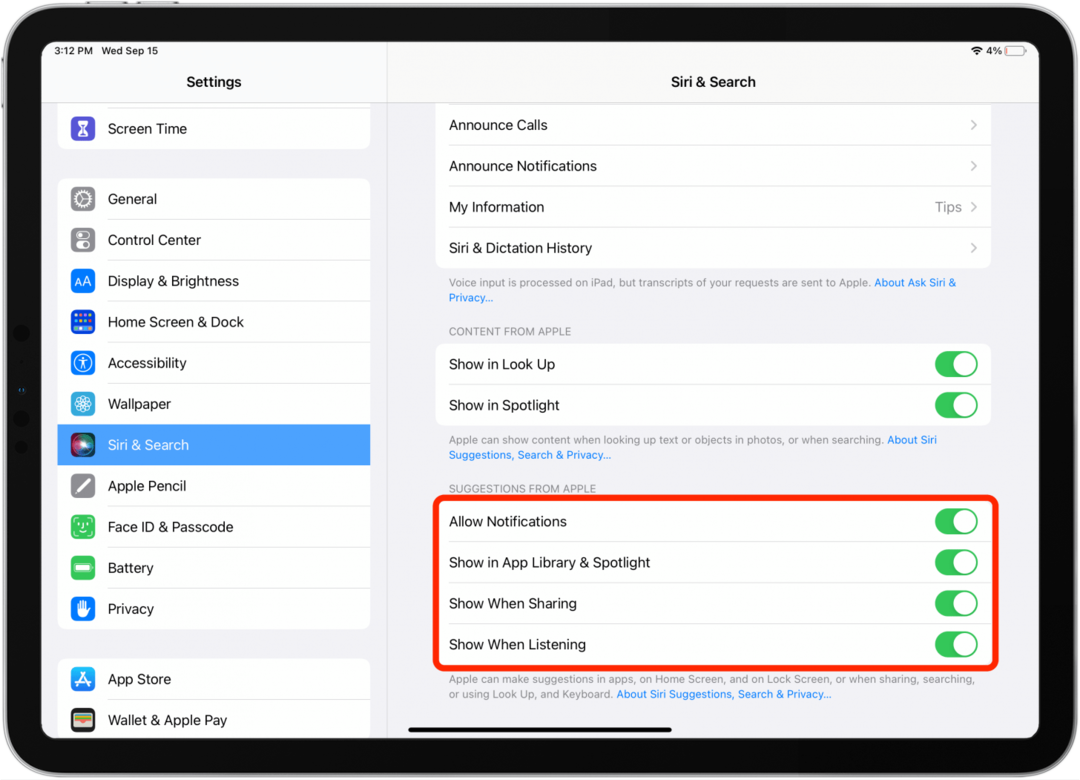
- ახლა, შეეხეთ ნებისმიერ აპს შემოთავაზებების ქვემოთ და გამორთეთ აპლიკაციაში ჩვენება, ჩვენება მთავარ ეკრანზე, და აპის შეთავაზება, ისევე, როგორც შეტყობინებების შეთავაზება.
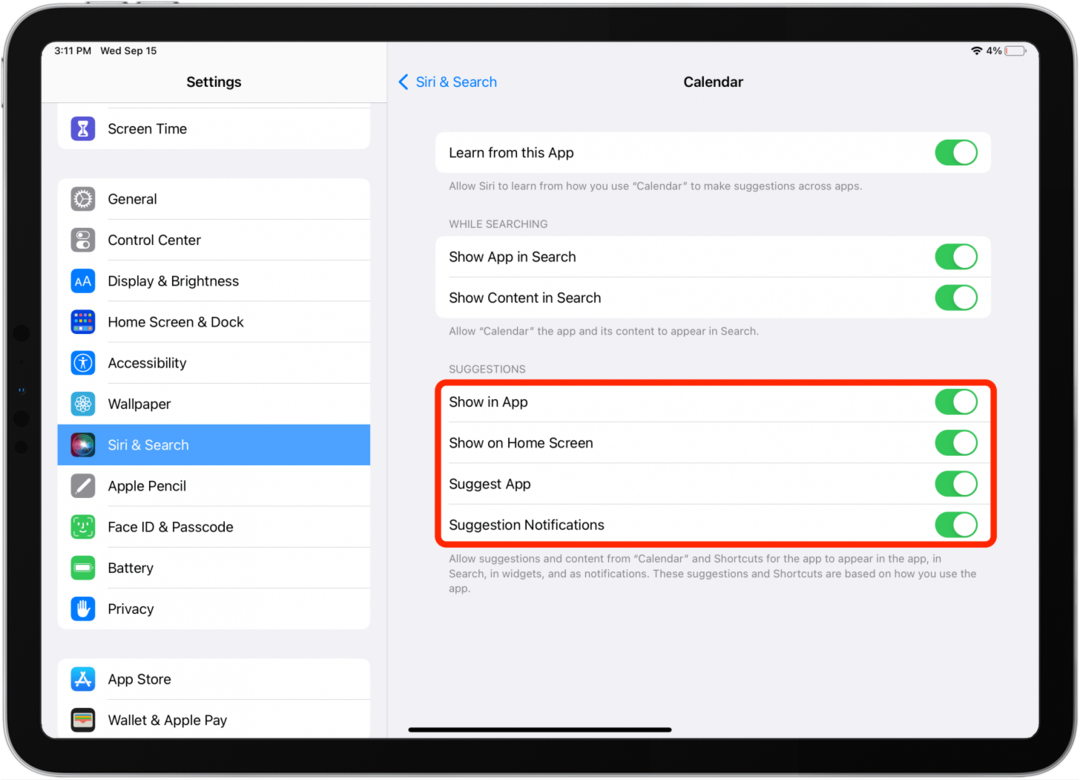
თუ არცერთი წინა ნაბიჯი არ დაეხმარა თქვენს iPad-ს დაჩქარებას, თქვენი ბოლო მცდელობა უნდა იყოს ქარხნული პარამეტრების გადატვირთვა. თქვენი iPad-ის ქარხნული პარამეტრების გადატვირთვა წაშლის თქვენს ყველა პარამეტრს, ხოლო შეინარჩუნებს თქვენს მოწყობილობაზე არჩეულ მონაცემებსა და აპებს. როგორც კი ეს მოხდება, თქვენ უნდა აღადგინოთ ყველა თქვენი პარამეტრი ისე, როგორც თქვენ გირჩევნიათ, რასაც შეიძლება ცოტა დრო დასჭირდეს! თქვენი iPad-ის ქარხნულ პარამეტრებში აღსადგენად:
- Გააღე პარამეტრების აპი.
- შეეხეთ გენერალი.
- შეეხეთ iPad-ის გადატანა ან გადატვირთვა.
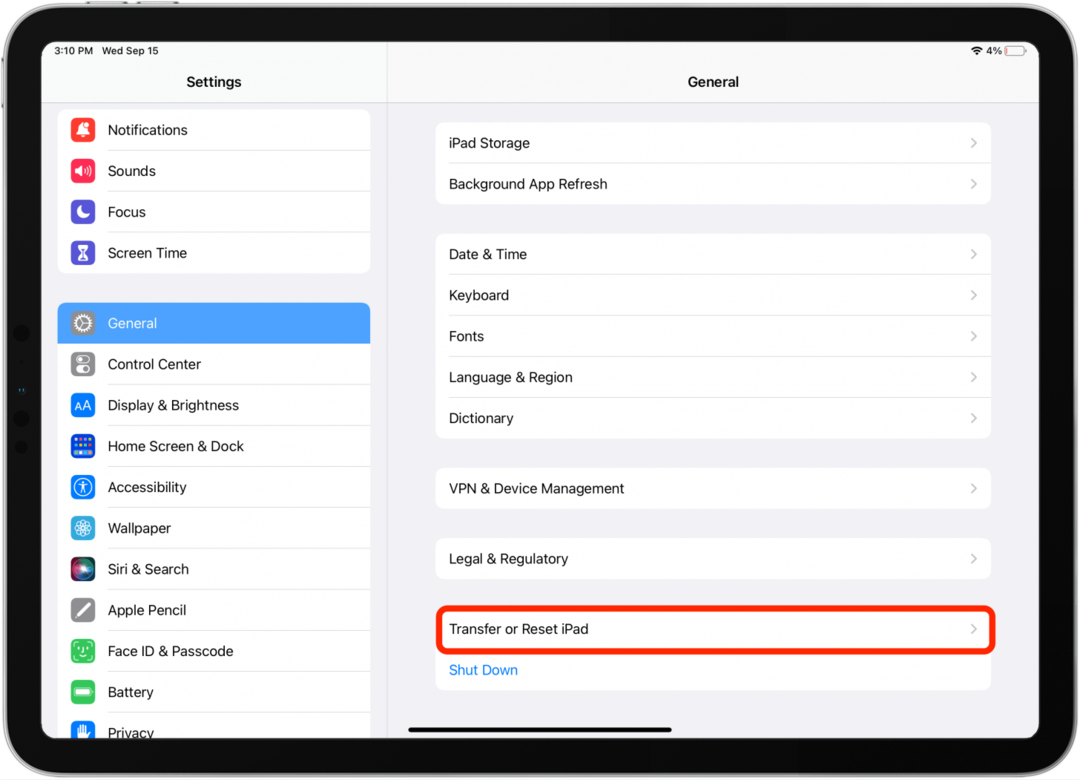
- შეეხეთ გადატვირთვა.
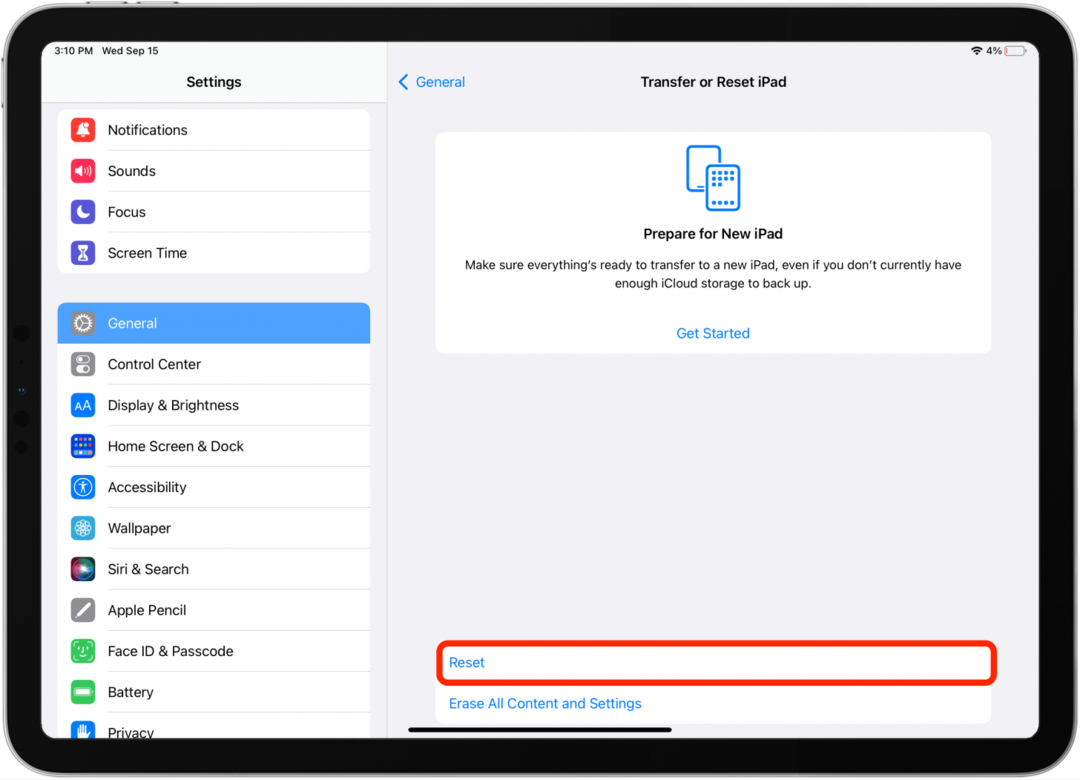
თუ არცერთი ეს რჩევა არ დაგვეხმარა ძველი iPad-ის დაჩქარების შესახებ, დროა განიხილოთ მისი შეცვლა. გადადგით საჭირო ნაბიჯები წაშალეთ თქვენი პერსონალური ინფორმაცია თქვენი iPad-იდან გაყიდვამდე ან გადამუშავებამდე, ასევე, როგორ აღადგინოთ თქვენი მონაცემები თქვენს ახალ iPad-ზე, მას შემდეგ რაც შეიძენთ. სანამ ახალ iPad-ს მიიღებთ, გარკვეული დრო დაუთმეთ განხილვას რომელი iPad მონაცემთა გეგმაა თქვენთვის შესაფერისი.
Apple-ს აქვს პროგრამა, რომელიც აუცილებლად უნდა შეამოწმოთ, ე.წ Apple Trade-In. ეს უფასო ვაჭრობა და გადამუშავების პროგრამა მოგცემთ Apple Store-ის სასაჩუქრე ბარათს თქვენი ძველი iPad-ის ღირებულებით და გადაამუშავეთ ნებისმიერი კომპონენტი, რომლის ხელახლა გამოყენება შეუძლებელია.